Hirdetés
Képernyőképek vagy videók készítése az asztalról egyszerű feladatnak tűnik, de amikor kipróbálja, hamar rájön, hogy nem az. Természetesen a nyomtatási képernyő jól működik, de mi van akkor, ha csak a képernyő egy meghatározott részét szeretné rögzíteni, több felvételt készíteni egymás után, vagy videót rögzíteni? A Windows nem rendelkezik olyan szolgáltatással vagy szoftverrel, amely képes lenne kezelni ezeket az igényeket.
Ahol Ashampoo's Snap, amelyet nemrég frissítettek a 7-es verzióra, megjelenik. Ez a szoftver azt ígéri, hogy egyszerű, minden az egyben megoldást kínál az asztali kép- és videórögzítéshez. A teljes verzióért azonban 19,99 dollárt kell fizetnie, ami néhány potenciális felhasználó számára soknak tűnhet. Lássuk, megéri-e a szoftver az árát.
Az alapok
A Snap 7 egyszerűen telepíthető, és a végén hirdet más Ashampoo szoftvereket telepítését, nem próbálja becsapni a felhasználót azzal, hogy homályosan felcímkézi a szoftvert hozzáadott ill kötelező funkció. Az aktiválás is gyors, és a szoftver okosan képes automatikusan felismerni, ha a regisztrációs kulcsát átmásolták
a vágólapra A vágólap adatainak tárolása és online megosztásaA vágólapot valószínűleg néhány percenként használjuk, de ritkán látjuk. Mint egy láthatatlan segítség, távol marad az útból, és bármit, amit kivágunk és lemásolunk, minden sarkába magával viszi... Olvass tovább .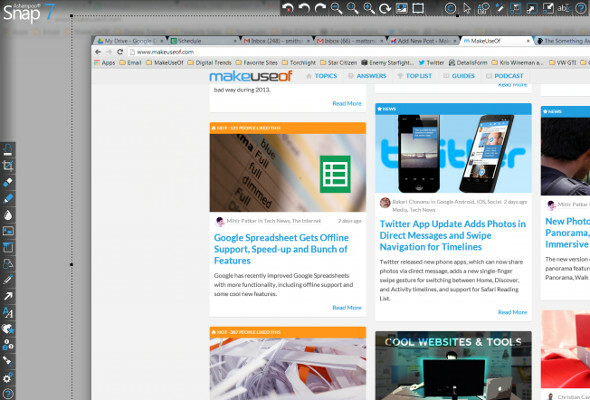
A telepítés után a szoftver eltűnni látszik. Valójában a képernyő felső szélére húzódott vissza, ahol egy legördülő eszköztárként lóg ki, amit egy vékony kék csík jelzi. Ha aktiválva van, a menü számos videórögzítési lehetőséget kínál. Képernyőképet is készíthet a régi jó „képernyő nyomtatása” gomb megnyomásával.
Képernyőképek rögzítése
A „print screen” megnyomása hallható kattanást eredményez (természetesen ha a hangszórók be vannak kapcsolva), és a Snap beépített szerkesztőeszközéhez jutunk. A rendszer alapértelmezés szerint egyetlen képernyőképet készít, de a beállítások menüben a többképes mód is aktiválható. Maga a szerkesztő nem egy alapvető kiválasztási és mentési szoftver, hanem egy teljes értékű szerkesztő, amely képes vágni, átalakítani és egyszerű effektusokat hozzáadni.
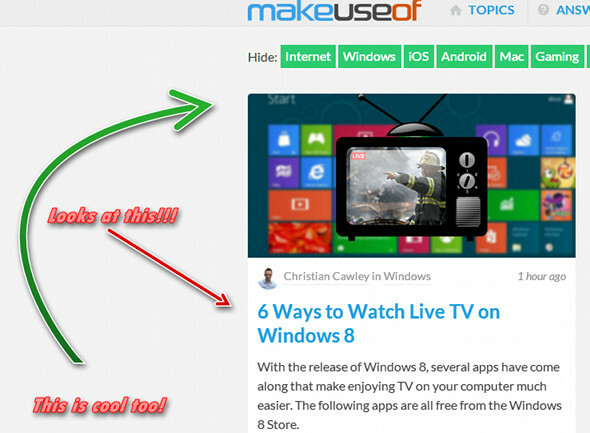
A Snap 7 legfontosabb funkciója véleményem szerint az, hogy számokat és nyilakat adhatunk a képernyőképekhez. Ez megkönnyíti a felvétel egy fontos részének kiemelését, ami nagyszerű, ha útmutatót vagy használati útmutatót próbál összeállítani. Ez a funkció azért is hasznos, mert a legtöbb ingyenes képszerkesztő nem teszi különösebben egyszerűvé a számok és nyilak hozzáadását.
Ha végzett a kép módosításával, a következő lépés természetesen a mentés lesz, és itt a Snap 7 ismét megteszi a plusz mérföldet. Az exportálási lehetőségek közé nem csak a helyi számítógép tartozik, hanem a Facebook, a DropBox, a SkyDrive, a Google Drive és az e-mail is. Exportálási lehetőség is van .PSD-be azon felhasználók számára, akik többet szeretnének tenni komoly szerkesztés Photoshopban Adobe Photoshop Billentyűparancsok 101Akár kezdő, akár profi, ezekkel az Adobe Photoshop billentyűparancsokkal órákat takaríthat meg. Olvass tovább és szeretnének szerkeszteni egy másolatot a képernyőképükről pixel tökéletes képminőséggel.
Videó rögzítése
Minden videórögzítés a korábban említett legördülő menü segítségével történik, amely a Snap 7 telepítése után a kijelző tetején lóg ki. Számos videórögzítési mód áll rendelkezésre, beleértve a webböngészőt, a görgető ablakot, a többablakos, a rögzített régiót és a freestyle régiót. A módok sokfélesége miatt ugyanolyan egyszerűvé válik a teljes asztal rögzítése, mint egyetlen ablak rögzítése. A kurzort is kiemelheti, ami különösen hasznos, ha oktatási céllal videót próbál rögzíteni.
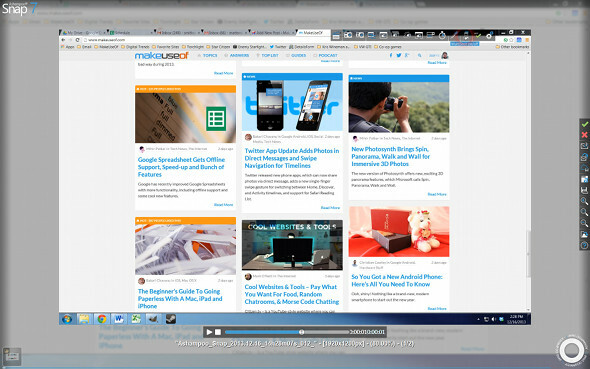
Videószerkesztő funkciókról nem beszélhetünk, de a képernyőképekhez elérhető összes exportálási lehetőség elérhető videóhoz (a Photoshop kivételével természetesen).
A videorögzítés opció használata némi CPU-terhelést eredményez, ami viszont kisebb, de észrevehető késést okoz a számítógép használata során. Ez a probléma, valamint az olyan funkciók hiánya, mint a képkockasebesség szám, jelzi a különbséget az általános célú rögzítőalkalmazások, például a Snap 7 között. és játékrögzítő szoftverek, például a FRAPS A játék teljesítményének összehasonlítása és hibaelhárítása Fraps használatával Olvass tovább . Bárki, aki azt reméli, hogy YouTube-játéksztár lesz, máshol keresse a helyét video felvétel Videojátékok rögzítése és streamelése konzolról Olvass tovább igények.
Ezzel együtt a Snap 7 tartalmaz egy alternatív „csak lemezgyorsítótár” rögzítési módot. Ha ez a funkció be van kapcsolva, a kódolás a rögzítés leállítása után történik (nem pedig közben, ez az alapértelmezett beállítás). Ez csökkenti a rögzítés okozta késést, de arra is kényszeríti, hogy a videó rögzítésének leállítása után várjon, amíg a kódolás megtörténik, ami több percig is eltarthat.
Következtetés
Az Ashampoo Snap 7 az egyik legegyszerűbb és legsokoldalúbb rögzítőeszköz, amit valaha használtam. Ezen a téren több ingyenes lehetőség is található, mint pl CamStudio, de a Snap egy könnyen használható felülettel és a rögzítési, szerkesztési és exportálási lehetőségek széles skálájával sikerül meghatároznia magát.
Személy szerint, mint a MakeUseOf írója, rengeteg képernyőképet készítek – és a Snap 7-et isteni ajándéknak találtam. A Snapon belüli képernyőképek szerkesztése sokkal gyorsabb, mint a normál munkafolyamatom, amely a Print Screen-vel kezdődik és a GIMP-pel végződik.
Az azonban, hogy ez a szoftver megér-e 20 dollárt, attól függ, milyen gyakran kell rögzítenie saját képernyőjét. Egy átlagos felhasználó, aki csak alkalmanként készít képet, hogy megosszák a Facebookon, továbbra is beérheti Print Screen és MS Paint, de aki rendszeresen készít képernyőképeket, az hatalmasnak találja a Snap 7-et. időtakarékos.
A Snap 7 ingyenes próbaverziót kínál és letölthető a cég weboldaláról. Tehát próbálja meg, és nézze meg, mit gondol.
Matthew Smith szabadúszó író, Portland Oregonban él. Emellett ír és szerkeszt a Digital Trends számára.